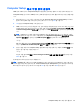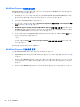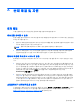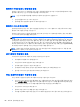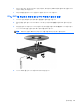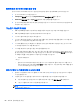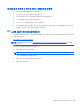HP Notebook User Guide-Linux
MultiBoot 기본 설정 선택
MultiBoot 는 다음과 같은 방법으로 사용할 수 있습니다.
●
Computer Setup 에서 부팅 순서를 변경하여 컴퓨터를 시작할 때마다 사용할 새 부팅 순서를 설정
합니다.
●
부팅 장치를 동적으로 선택하려면 화면 하단에 "Press the ESC key for Startup Menu”(시작 메뉴
를 표시하려면 Esc 키를 누르십시오.)라는 메시지가 표시될 때 esc 를 누른 다음 f9 를 눌러 Boot
Device Options(부팅 장치 옵션) 메뉴로 들어갑니다.
●
MultiBoot Express
를 사용하여 다양한 부팅 순서를 설정합니다. 이 기능에서는 컴퓨터를 켜거나
재시작할 때마다 부팅 장치를 묻습니다.
Computer Setup 에서 새 부팅 순서 설정
Computer Setup 을 시작하여 컴퓨터를 켜거나 재시작할 때마다 사용할 부팅 장치 순서를 설정하려면
다음 단계를 따릅니다.
1. 컴퓨터를 켜거나 다시 시작한 다음 화면 하단에 "Press the ESC key for Startup Menu(시작 메뉴
를 표시하려면 Esc 키를 누르십시오.)"라는 메시지가 나타나면 esc 를 누릅니다.
2. f10 을 눌러 Computer Setup 으로 들어갑니다.
3. 포인팅 장치 또는 화살표 키를 사용하여 Legacy Boot Order(레거시 부팅 순서) 목록을 선택한 다
음 enter 를 누릅니다.
4. 부팅 순서에서 장치를 위로 이동하려면 포인팅 장치를 사용하여 위 화살표를 누르거나 + 키를 누
릅니다.
– 또는 –
부팅 순서에서 장치를 아래로 이동하려면 포인팅 장치를 사용하여 아래 화살표를 누르거나 - 키를
누릅니다.
5. 변경 사항을 저장하고 Computer Setup 을 종료하려면 화면 왼쪽 하단 모퉁이의 Save(저장) 아이
콘을 누른 다음 화면
지침을 따릅니다.
– 또는 –
화살표 키를 눌러 File(파일) > Save Changes and Exit(변경 사항 저장 후 종료)를 선택한 다음
enter 를 누릅니다.
컴퓨터를 재시작하면 변경 사항이 적용됩니다.
f9 프롬프트를 사용하여 부팅 장치를 동적으로 선택
현재 시작 순서에 대한 부팅 순서를 동적으로 선택하려면 다음 단계를 따릅니다.
1. 컴퓨터를 켜거나 재시작하고 화면 하단에 “Press the ESC key for Startup Menu”(시작 메뉴를 표
시하려면 Esc 키를 누르십시오.)라는 메시지가 표시되면 esc 를 눌러 Select Boot Device(부팅 장
치 선택) 메뉴를 엽니다.
2. f9 를 누릅니다.
3. 포인팅 장치 또는 화살표 키를 사용하여 부팅 장치를 선택한 다음 enter 를 누릅니다
.
변경 사항은 즉시 적용됩니다.
MultiBoot 기본 설정 선택 83